Sannsynligheten for at en datamaskin krasjer under viktig arbeid, eller at det skjer et uventet strømutfall, er høyere enn du liker. Slike situasjoner kan være frustrerende, spesielt når du har jobbet i timer med et prosjekt. En effektiv Auto-Lagring kan redde deg her og sørge for at du aldri mister verdifullt arbeid igjen. I denne guiden vil jeg forklare hvordan du aktiverer og optimaliserer Auto-lagringsfunksjonen i After Effects.
Viktigste funn
- Auto-lagring er deaktivert som standard, men bør absolutt aktiveres.
- Du kan angi i hvilke intervaller prosjektet ditt skal lagres automatisk.
- After Effects lagrer opptil fem versjoner av prosjektet ditt.
- Du har mulighet til å angi et tilpasset biblioteksområde for sikkerhetskopier.
Trinn-for-trinn veiledning for aktivering av Auto-lagring
Begynn først med å aktivere Auto-lagringsfunksjonen. Dette gjøres via innstillingene i preferansene til After Effects.
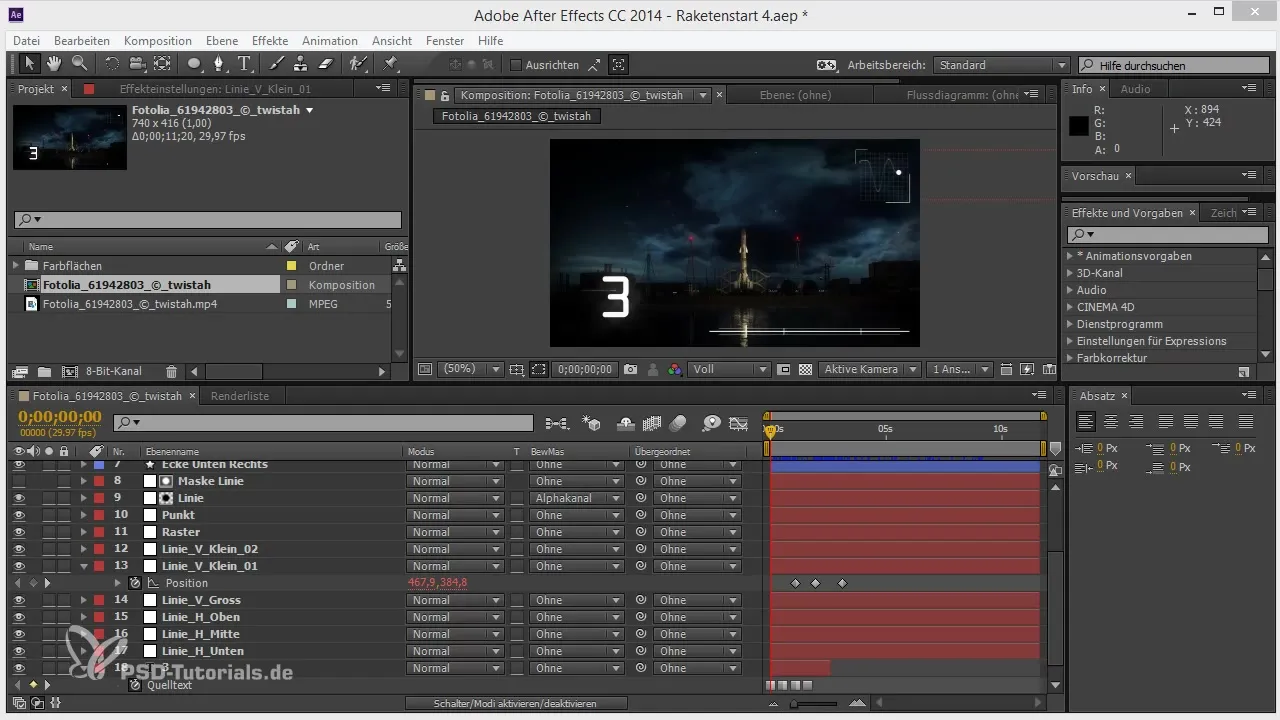
Åpne menyen "Rediger". Her administreres de viktigste innstillingene for After Effects, inkludert preferanser, hvor du kan aktivere Auto-lagring.
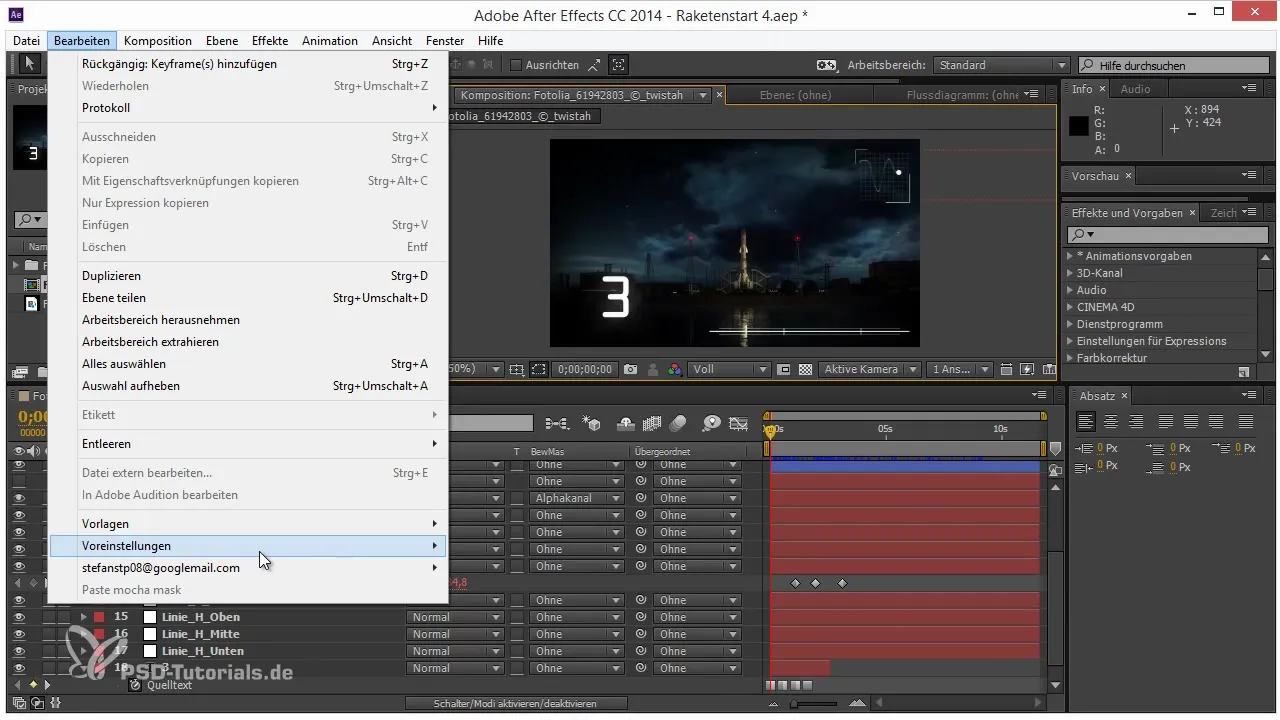
Når du er i Rediger-menyen, velg "Preferanser". I preferansene finner du en rekke alternativer for å tilpasse arbeidsmiljøet ditt.
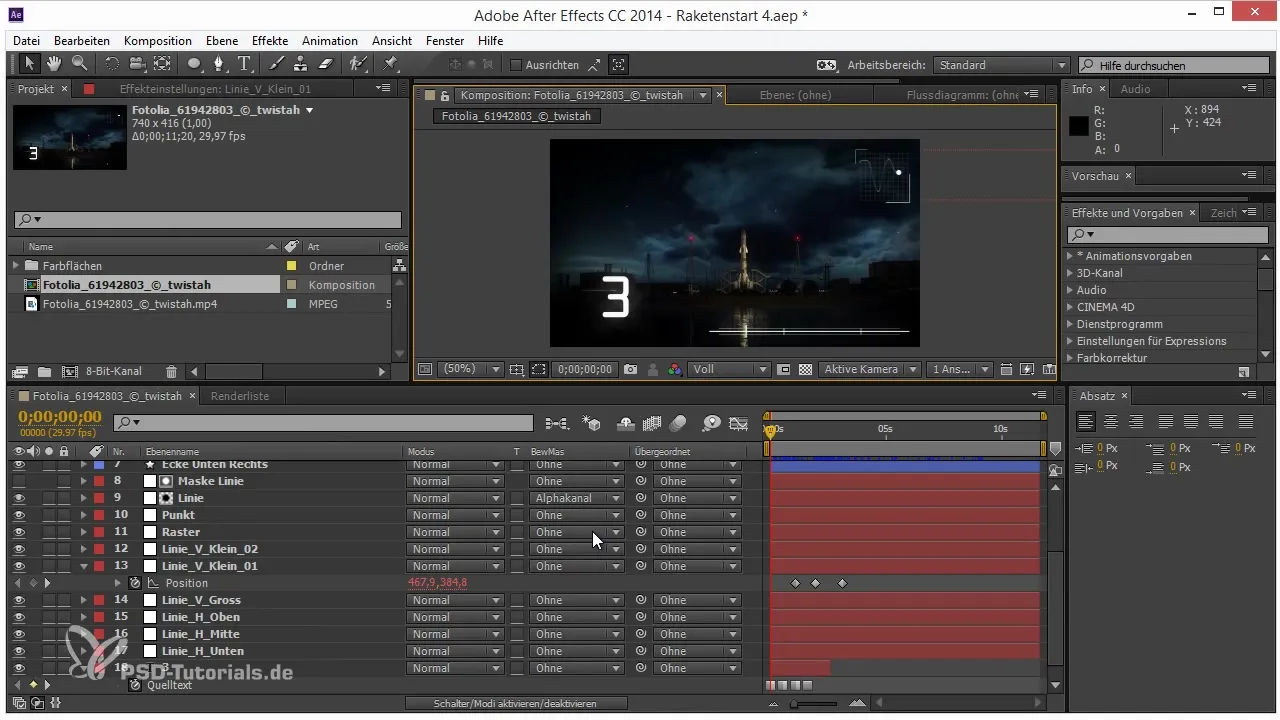
Gå nå til området der Auto-lagringsalternativet finnes. Det er en spesifikk avkrysningsboks som du må aktivere for å bruke Auto-lagringsfunksjonen.
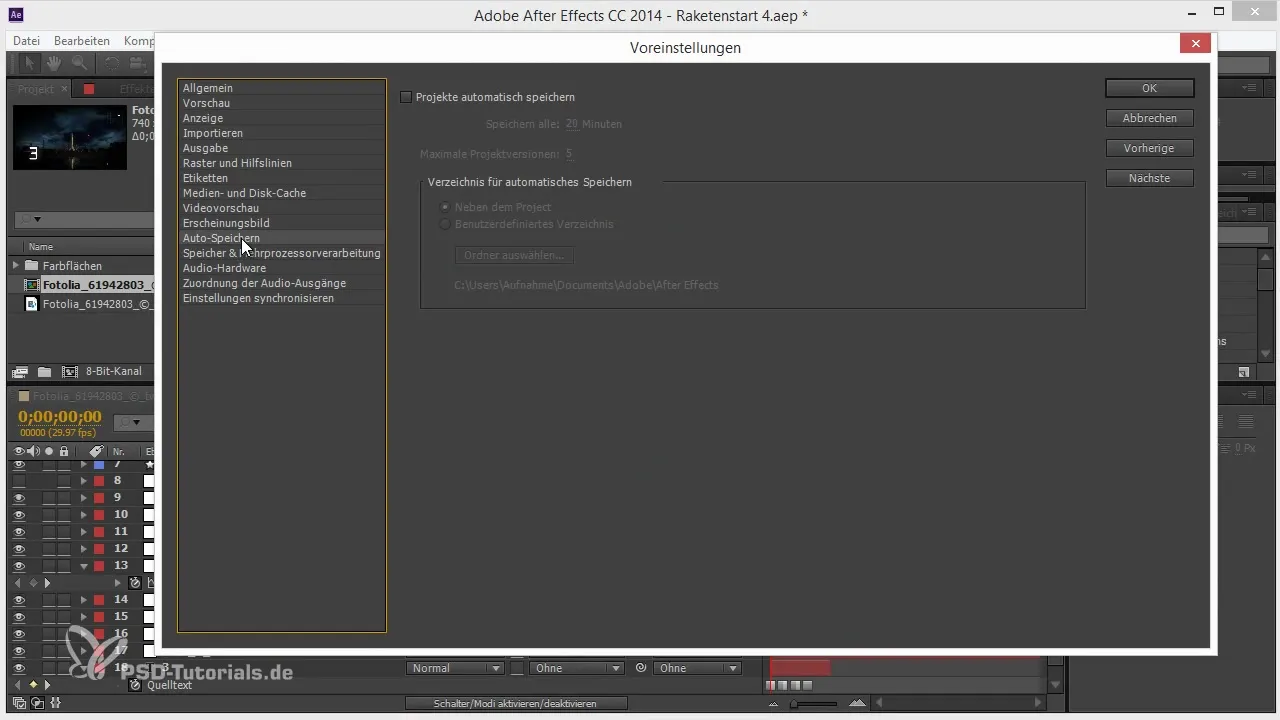
Nå kommer det viktigste trinnet: Sett hake ved avkrysningsboksen for Auto-lagring. Dette sikrer at After Effects lagrer prosjektet ditt regelmessig, slik at du kan gå tilbake til en sikker versjon i tilfelle et uventet problem.
Her kan du også angi i hvilke tidsintervaller After Effects skal lagre. Du kan for eksempel bestemme at prosjektet ditt skal lagres hver femte minutt. Dette er spesielt nyttig hvis du vet at datamaskinen din noen ganger har problemer.
Du kan også angi hvor mange versjoner av prosjektet ditt After Effects skal lagre. Standardinnstillingen er at maksimalt fem versjoner lagres, hvor den eldste versjonen alltid slettes så snart en ny lagres.
Vær oppmerksom på at de lagrede filene som standard lagres i samme mappe som prosjektet ditt. Hvis du imidlertid har mange lag eller store prosjekter, kan dette føre til at prosjektfilen din blir enorm.
Hvis du arbeider med skyen eller ikke ønsker å lagre prosjektet ved siden av sikkerhetskopiene, finnes det en ny funksjon: alternativet for tilpasset bibliotek. Med dette kan du legge sikkerhetskopiene i en bestemt mappe for å unngå at prosjektfilen blåser opp.
Angi stien der du ønsker å lagre sikkerhetskopiene dine. På denne måten kan du sikre at du alltid har enkel tilgang til de automatisk lagrede versjonene dine, uten at hovedprosjektet blir påvirket.
Etter at du har aktivert og justert denne innstillingen, vil du merke at arbeidet ditt i After Effects ikke lenger er så risikabelt. Med Auto-lagringsfunksjonen er du på den sikre siden, selv om alt annet går galt.
Oppsummering – Tips og triks for arbeidsflyt i After Effects: Auto-lagring
Aktivering og bruk av Auto-lagringsfunksjonen i After Effects er avgjørende for å unngå ubehagelige overraskelser. Du kan tilpasse innstillinger som hjelper deg med å lagre prosjektene dine sikkert. Ved enkelt å aktivere denne funksjonen sikrer du ditt harde arbeid og er godt rustet mot datatap.
Vanlige spørsmål
Hvordan aktiverer jeg Auto-lagringsfunksjonen i After Effects?Gå til "Rediger" > "Preferanser" og aktiver avkrysningsboksen for Auto-lagring.
Hvor ofte bør jeg la prosjektet mitt lagres automatisk?Du kan sette intervallet til hvert femte minutt eller et annet personlig tidsintervall.
Hvor mange versjoner lagrer After Effects automatisk?Som standard lagrer After Effects opptil fem versjoner av prosjektet ditt.
Hvor blir Auto-lagre filene lagret?Filene lagres vanligvis i samme mappe som prosjektet ditt, eller du kan angi et tilpasset bibliotek.
Hva gjør man hvis man ikke vil overbelaste prosjektfilen?Du kan lagre Auto-lagre filene i et tilpasset bibliotek for å redusere størrelsen på prosjektfilen.


